Recenzja Grammarly PROS & CONS (2021) Grammarly vs Ginger vs Jetpack vs WhiteSmoke
Opublikowany: 2016-10-13Jeśli chodzi o napisanie fantastycznego posta na blogu bez błędów gramatycznych i ortograficznych, tylko kilka narzędzi może pomóc. W tej recenzji Grammarly pokażę, co oferuje, jakie są zalety i wady używania oraz jakie są alternatywy, z których możesz skorzystać.
Najczęstszym problemem, z jakim borykają się osoby, które nie są rodzimymi użytkownikami języka angielskiego podczas pisania, są błędy gramatyczne i ortograficzne. Odnosi się to również do mnie, ponieważ nie jestem native speakerem języka angielskiego. Mam tendencję do popełniania wielu typowych błędów gramatycznych i ortograficznych w moim piśmie. Może znajdziesz też kilka w tym poście.
Proste błędy gramatyczne i ortograficzne mogą zniechęcić czytelników i odwrócić ich uwagę od tematu, o którym próbujesz pisać.
Wszyscy wiemy, że wysokiej jakości treści mają odpowiednią gramatykę i są znaczące dla czytelnika. Ale tak łatwo o błąd. Możesz się spieszyć lub piszesz w innym języku i nie jesteś do końca pewien zasad. Bez względu na powód, potrzebujesz wysokiej jakości narzędzia do sprawdzania pisowni .
Masz kilka możliwości, jeśli chcesz pisać lepiej. Albo uczysz się gramatyki, ortografii i wszystkiego innego związanego z pisaniem, używasz narzędzia lub wtyczki, albo płacisz komuś za sprawdzenie błędów.
Ponieważ błędy mogą się zdarzyć, nawet jeśli piszesz w swoim ojczystym języku lub jesteś wykształcony, aby pisać w języku, który jest głównym dla Twojej witryny, wolę korzystać z narzędzia do sprawdzania pisowni.
Poniżej napiszę o Grammarly (bo używam jej na co dzień), ale też wspomnę o innych narzędziach i sposobach sprawdzania błędów gramatycznych i ortograficznych w treści. Niektóre są bezpłatne, a do niektórych trzeba sięgnąć do kieszeni.
Należy zauważyć, że wymienione metody koncentrują się głównie na języku angielskim. Istnieje duża szansa, że nie obsługują Twojego języka ojczystego.
Grammarly vs Ginger vs Jetpack vs WhiteSmoke
- Nazwa produktu
- Propozycja słownictwa
- Rozszerzenie biura
- Rozszerzenie przeglądarki
- Aplikacja komputerowa
- Kontrola plagiatu
- Korektor
- Przeformułowanie zdania
- Prześlij dokumenty
- Wklej teksty
- Aplikacje mobilne
- Darmowa wersja
- Wsparcie emailowe
- FAQ
- Wsparcie telefoniczne
- Sprawdzanie pisowni
- Sprawdzenie poprawności gramatycznej
- Sprawdzenie słownictwa
- Wyjaśnienia
- Nieprawidłowe użycie liczb
- Interpunkcja
- Mylące modyfikatory
- Obsługiwane języki
- Cena

- GRAMATYKA
- język angielski
- Plan miesięczny, kwartalny, rocznyPlan miesięczny 29,95 USD miesięcznie, abonament kwartalny jest rozliczany w jednej płatności 59,95 USD, a abonament roczny jest rozliczany w jednej płatności w wysokości 139,95 USD
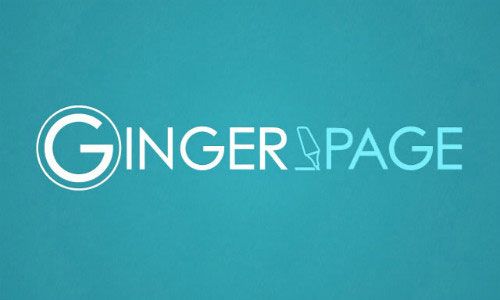
- IMBIR
- język angielski
- Plan bezpłatny i PremiumMiesięcznie – 19,99 USD/miesiąc Rocznie – 149,76 USD/rok Plan dwuletni – 239,76

- Plecak odrzutowy
- angielski, francuski, niemiecki, portugalski i hiszpański
- Darmowy
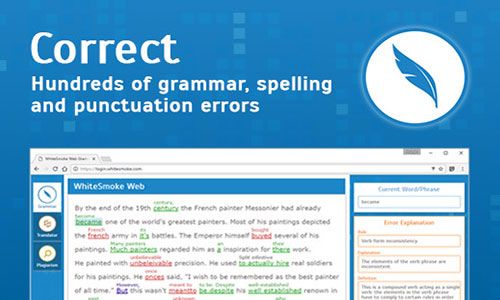
- BIAŁY DYM
- język angielski
- Chrome Extension, Essential, Premium i Business planW zależności od wybranego planu będziesz mieć dostęp do większej lub mniejszej liczby funkcji.
UWAGA: Informacje w tabeli porównawczej mogą być z czasem nieaktualne. Skontaktuj się z obsługą oprogramowania, jeśli potrzebujesz dokładnych danych. Aby uzyskać bardziej szczegółowe porównanie, proponuję również sprawdzić Ginger vs Grammarly i WhiteSmoke vs Grammarly.
A jeśli potrzebujesz narzędzia do sprawdzania gramatyki i pisowni, które jest bardziej przeznaczone do pisania akademickiego i technicznego, sprawdź moją recenzję Trinka AI. ProWritingAid to kolejne narzędzie, które warto sprawdzić.
Recenzja gramatyczna
Grammarly to moje ulubione narzędzie, którego obecnie używam do korekty moich treści. Nie jest idealny, ale znacznie zmniejszyło moje błędy ortograficzne i błędy w pisowni.
Używam wersji premium, ale darmowa wersja poradzi sobie również z podstawowymi błędami w treści witryny.
Grammarly to narzędzie do edycji, które pomoże Ci w pisaniu. Według Grammarly miliony ludzi, w tym pisarze, studenci, nauczyciele i dziennikarze, używają tego narzędzia do pisania doskonałego angielskiego.
Bezpłatna wersja Grammarly sprawdza pisownię, gramatykę, interpunkcję i strukturę zdań. Jeśli przejdziesz na konto premium , otrzymasz opcje bezpłatnej wersji, a Grammarly sprawdzi dobór słów, przejrzystość, pasywne użycie głosu, przegadywanie i plagiat.
Jedną z funkcji, które bardzo lubię w wersji premium, jest rozszerzenie słownictwa. Ta funkcja daje wgląd w nadużywane słowa i jakie słowa byłyby lepiej dopasowane.
Na przykład zamiast słowa „ważne”, użycie słowa „konieczne” poprawi ostrość pisma. Otrzymasz również wgląd w słabe przymiotniki i powtarzające się słowa w treści.
UWAGA: Edytor Grammarly to aplikacja internetowa i nie ma potrzeby pobierania żadnego oprogramowania. Wszystko czego potrzebujesz to dostęp do Internetu i konto Grammarly.
Możesz jednak pobrać narzędzia, które pozwolą Ci korzystać z Grammarly, gdziekolwiek piszesz :
- Rozszerzenie przeglądarki Grammarly dla Chrome, Safari i Firefox.
- Aplikacja komputerowa Grammarly na komputer Mac lub PC.
- Gramatyka dla Microsoft Office.
Jak używać gramatyki?
Logujesz się do Grammarly za pomocą przeglądarki internetowej. Na pulpicie tego kontrolera gramatyki możesz otworzyć nowy dokument i zacząć pisać. Możesz też wkleić swoją pracę do tego nowego dokumentu w celu analizy.
Po kilku sekundach podkreśla błędy gramatyczne podobne do Worda . Zawiera również szczegółowe wyjaśnienie przyczyn popełnienia błędu. Alternatywnie możesz zainstalować rozszerzenie w przeglądarce internetowej lub wtyczkę do programu Word.
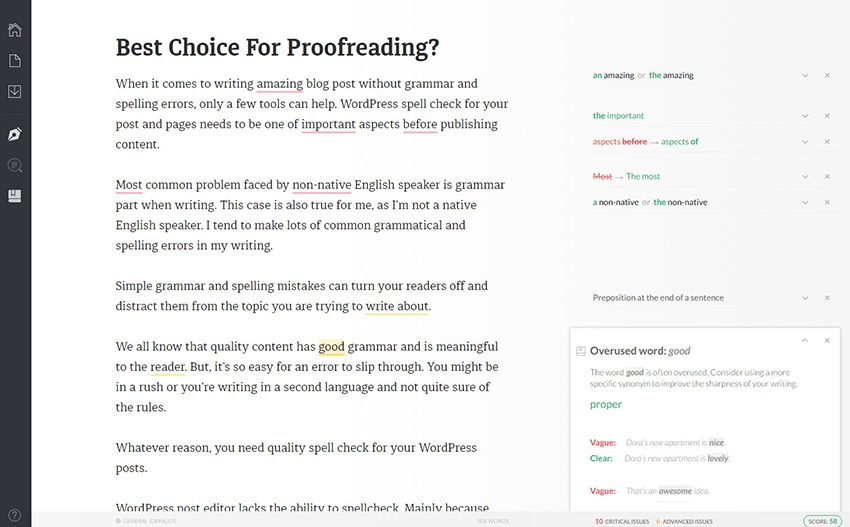
Grammarly oferuje plany bezpłatne i premium. Jeśli nie chcesz płacić za usługę, możesz zarejestrować się w bezpłatnym abonamencie , pobrać rozszerzenie przeglądarki (dostępne dla Chrome, Mozilla i Safari) i poprawić wszystkie błędy gramatyczne.
Ponieważ usługa oferuje rozszerzenie przeglądarki, niezwykle łatwo jest zlokalizować i naprawić błędy w dowolnej witrynie.
Rozszerzenie będzie działać nawet wtedy, gdy aktualizujesz swój status na Facebooku , tweetujesz coś, piszesz artykuły lub cokolwiek związanego z pisaniem treści. Rozszerzenie Grammarly przeskanuje treść i pokaże wszystkie błędy, które należy poprawić.
Możesz wyłączyć rozszerzenie, gdy go nie potrzebujesz i włączyć ponownie, gdy go potrzebujesz. Możesz też po prostu zostawić to włączone przez cały czas. Nie ma potrzeby każdorazowego logowania się do Grammarly.
Korzystanie z rozszerzenia
Grammarly ma rozszerzenie przeglądarki dla Chrome, Firefox, Internet Explorer i Safari, które jeszcze bardziej ułatwia korektę. Nie ma znaczenia, czy korzystasz z poczty e-mail, WordPressa, Facebooka czy gdziekolwiek indziej, rozszerzenie przeglądarki pomoże Ci zobaczyć błędy i szybko je poprawić.
Nawet jeśli korzystasz z bezpłatnego abonamentu aplikacji , możesz pobrać i zainstalować rozszerzenie przeglądarki, aby móc pracować z Grammarly. Po zainstalowaniu rozszerzenia będzie ono stale skanować słowa i wyświetlać liczbę błędów w prawym dolnym rogu.
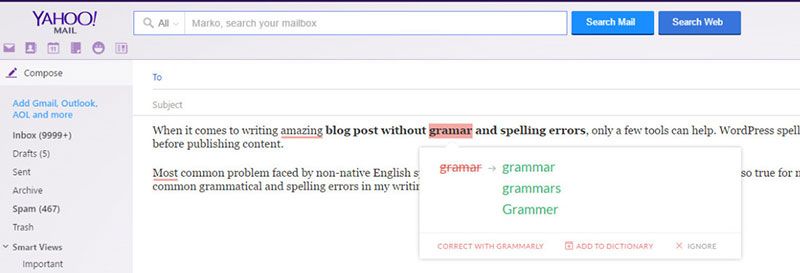
Gdy najedziesz kursorem na tę liczbę, zobaczysz suwak pokazujący krytyczne problemy i zaawansowane problemy, które należy poprawić. Jeśli nie widzisz żadnych błędów, oznacza to, że w treści nie ma błędów gramatycznych.
Wystarczy kliknąć właściwy wybór z listy, a natychmiast zmieni się słowo. Możesz najechać kursorem na podkreślone słowo. Grammarly wyjaśni ci, co jest nie tak z tym doborem słów.
Czasami sugerowana korekta jest dla Ciebie, ale czasami musisz kliknąć „popraw z Grammarly” i zobaczyć poprawkę.
Grammarly pokazuje nie tylko błędy gramatyczne, takie jak błędy ortograficzne lub interpunkcyjne. Pokazuje, czy użyłeś w zdaniu głosu biernego i czy trzeba go zmienić na głos czynny.
Teraz wszystko, co musisz zrobić, to kliknąć właściwe słowa po prawej stronie, a błędy zostaną zastąpione poprawną wersją. Jak już wspomniałem, działa nie tylko z WordPressem, ale ze wszystkimi innymi stronami internetowymi, na których musisz pisać treść.
Narzędzie nie zawsze jest dokładne, jeśli chodzi o pisownię i gramatykę . Czasami zaleci zmianę słowa, którego wiesz, że chcesz użyć. Zwłaszcza gdy używasz slangu lub słów, które mają wiele znaczeń.
Musisz zachować zdrowy rozsądek, zanim pójdziesz i zmienisz wszystko, co sugeruje rozszerzenie Grammarly.
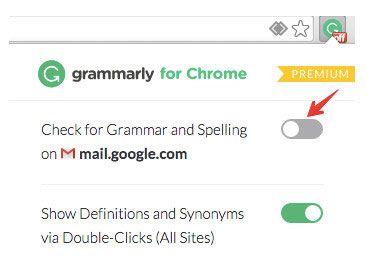
Jeśli chcesz wyłączyć rozszerzenie Grammarly dla dowolnej witryny, przejdź do witryny, w której chcesz wyłączyć rozszerzenie Grammarly (np. facebook.com, twitter.com itp.) i kliknij przycisk „G” i wybierz „wyłącz” (musisz być zalogowany).
Włączasz rozszerzenie Grammarly dla wybranej witryny, wykonując te same czynności. Grammarly skanuje Twój tekst w celu prawidłowego wykorzystania ponad 250 zaawansowanych reguł gramatycznych, obejmujących wszystko, od zgodności podmiotu z czasownikiem, przez użycie artykułu, po umieszczanie modyfikatorów.
Korzystanie z natywnej aplikacji Grammarly
Korzystanie z rozszerzenia przeglądarki jest niezwykle proste i oszczędza dużo czasu, ponieważ proces skanowania odbywa się w czasie rzeczywistym. Ale zdarzają się sytuacje, w których możesz nie być w stanie korzystać z rozszerzenia.
Grammarly oferuje natywną aplikację na komputery z systemem Windows i Mac . Natywna aplikacja umożliwia dostęp do edytora Grammarly bezpośrednio z pulpitu.
Aplikacja komputerowa ma taką samą pojemność jak edytor online na grammarly.com, ponieważ oba te narzędzia wykorzystują ten sam zestaw algorytmów do wykrywania błędów i sugerowania poprawek.
Dzięki aplikacji komputerowej nie musisz kopiować i wklejać dokumentów do programu Microsoft Word lub przeglądarki, aby je sprawdzić. Zamiast tego jest znacznie łatwiej.
Wystarczy przeciągnąć i upuścić dokument do aplikacji Grammarly na pulpicie, a automatycznie sprawdzi ona, czy nie ma błędów gramatycznych.
Możesz uzyskać dostęp do Grammarly bez przechodzenia do aplikacji online. Po prostu dodajesz go do pulpitu i możesz pisać bezpośrednio w aplikacji z pulpitu i nadal otrzymywać wszystkie sugestie dotyczące pisania, które ma aplikacja Grammarly online.
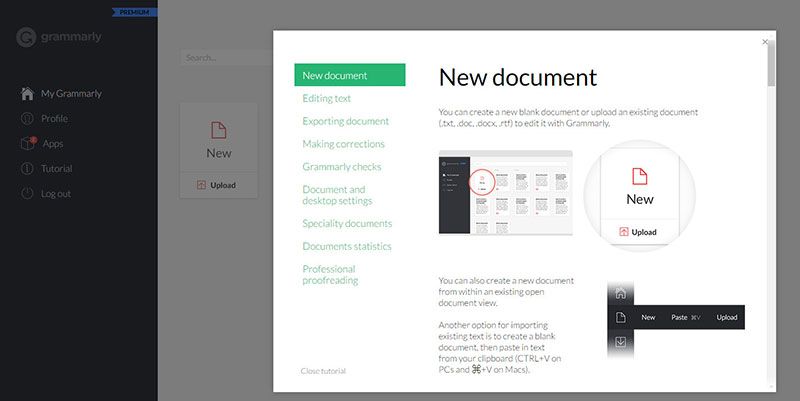
Możesz przesłać cały dokument, klikając przycisk Prześlij lub klikając przycisk Nowy , aby skopiować i wkleić zawartość. Po przesłaniu lub skopiowaniu całego artykułu w obszarze edytora narzędzie do sprawdzania gramatyki sprawdzi go całkowicie, aby znaleźć ewentualne błędy.
Teraz wystarczy kliknąć odpowiednie słowa po prawej stronie, a zastąpią one błędy i poprawią artykuł.
Upewnij się, że wchodzisz do swojego profilu i sekcji, w którym języku chcesz pisać. W tej recenzji Grammarly jest tylko amerykański angielski i brytyjski angielski , ale jest różnica w pisowni, interpunkcji i gramatyce, więc jest to ważne aby wybrać odpowiedni dla Ciebie język.
Korzystanie z dodatku Grammarly dla pakietu Microsoft Office
Innym niesamowitym sposobem korzystania z Grammarly jest pobranie dodatku Microsoft dla programów Word i Outlook. Dodatek Microsoft działa, jeśli masz wersję premium .
Po pobraniu na komputer kliknij go, aby skonfigurować, a następnie przejdź przez konfigurację znajomego użytkownika. Po prostu wybierz, czy chcesz dodać do programu Word, Outlook, czy do obu, a następnie kliknij zainstaluj. Po zainstalowaniu zobaczysz nagłówek o nazwie „Grammarly” na końcu na górnym pasku w dokumentach Word.
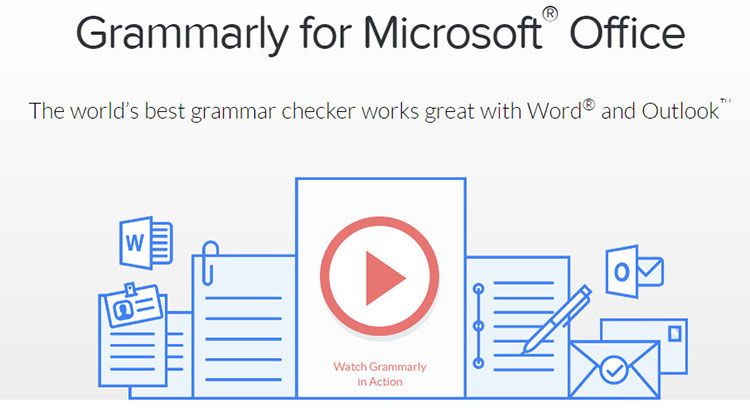
Podobnie jak w edytorze online , wystarczy kliknąć podane sugestie, aby dokonać szybkich zmian lub dowiedzieć się więcej. Masz również możliwość cofnięcia ostatniej zmiany.
Teraz zacznie pokazywać wszystkie błędy gramatyczne, błędy interpunkcyjne itp. Pokaże również niektóre zbędne słowa, które można usunąć z artykułu lub możesz je po prostu zignorować i zachować te słowa.
UWAGA: W tej chwili Grammarly nie oferuje dodatku MS Word ani Pages dla użytkowników komputerów Mac.

Łatwe sprawdzanie treści
Jeśli masz treść napisaną w innym miejscu, możesz skopiować ją do Grammarly, aby sprawdzić, czy nie ma błędów. Wszystko, co musisz zrobić, to kliknąć „ Nowy ” i skopiować dokument do edytora. Jeśli masz dokument, możesz kliknąć Prześlij, aby przesłać dokument z komputera.
Po lewej stronie kliknij ikonę narzędzia do pisania i upewnij się, że pisownia, styl, gramatyka, interpunkcja i struktura są włączone (więcej lub mniej funkcji w zależności od tego, czy korzystasz z bezpłatnego, czy płatnego planu). Możesz także wybrać rodzaj pisanego dokumentu, najeżdżając kursorem na „ Typ dokumentu ”.
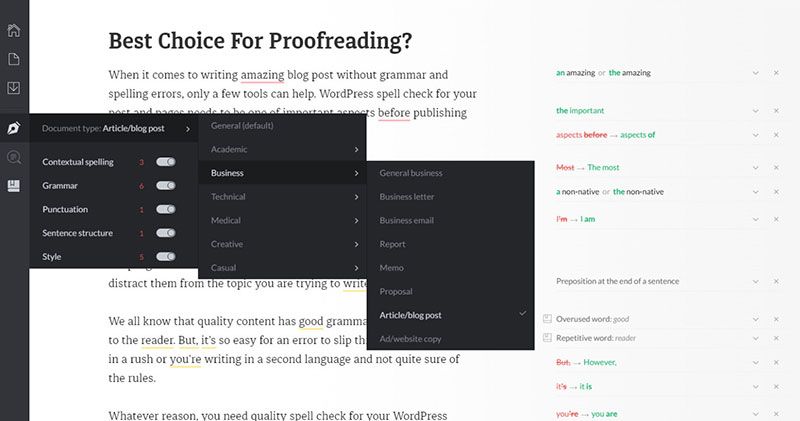
Wszystkie sugerowane poprawki będą znajdować się po prawej stronie strony. Jest to bardzo przyjazne dla użytkownika. Po prostu najedź kursorem na każdą wymienioną sugestię, aby zobaczyć, gdzie w tekście sugerowana jest sugestia, a następnie możesz kliknąć sugestię, aby ją rozwinąć i uzyskać bardziej szczegółowe wyjaśnienie.
Jeśli słowo, takie jak imię, jest monitowane o poprawienie, możesz dodać je do słownika, aby Grammarly widziało je w przyszłości jako słowo poprawnie napisane.
Jeśli chcesz po prostu zignorować sugestię, którą podaje Grammarly, możesz po prostu kliknąć Ignoruj .
Możesz także cofnąć właśnie dokonaną poprawkę, jeśli później zdasz sobie sprawę, że to, co zrobiłeś, było poprawne. Po prostu kliknij „Cofnij”, który pojawi się po dokonaniu korekty, a Twoja korekta zostanie cofnięta. Po zakończeniu poprawiania dokumentu możesz go skopiować i wkleić z powrotem do programu, z którego początkowo korzystałeś.
Pomaga poprawić pisanie
Będziesz zaskoczony, jak ciągle popełniasz te same błędy. Wiem, że nadużywam niektórych słów i konsekwentnie popełniam te same błędy gramatyczne. Zmiana zautomatyzowanego sposobu pisania zajmuje trochę czasu . Grammarly pomaga dostrzec te złe nawyki związane z pisaniem i je naprawić.
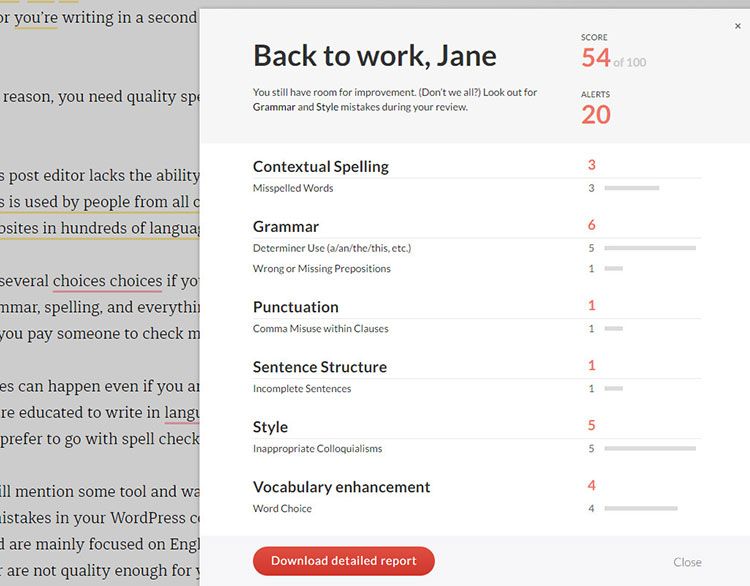
Możesz pobrać raport dotyczący dowolnego dokumentu umieszczonego w aplikacji Grammarly. Będzie zawierał tekst i popełnione błędy, aby można było się do niego później odnieść. Aby pobrać raport, kliknij swój wynik w prawym dolnym rogu Grammarly. Możesz kliknąć „Pobierz szczegółowy raport”, aby uzyskać pełny raport zapisany na komputerze w formacie PDF.
Poprawa słownictwa
Ta funkcja przeskanuje artykuł i znajdzie powtarzające się słowa. Następnie zasugeruje różne słowa o tym samym znaczeniu. Możesz zastąpić te słowa sugerowanymi słowami.
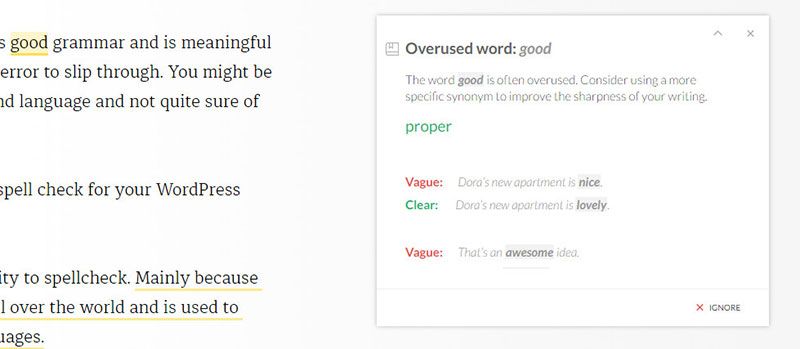
Sprawdzanie plagiatu
W wersji premium możesz również włączyć opcję plagiatu. Ta funkcja powie Ci, jak oryginalny jest Twój dokument , a nieoryginalny tekst zostanie uwzględniony w sugerowanych poprawkach.
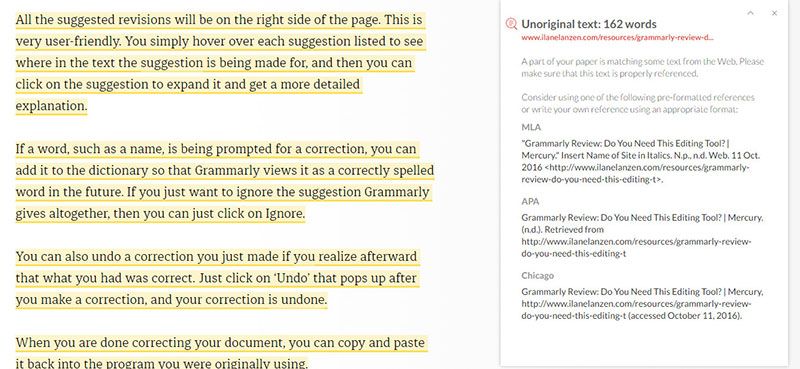
Jest to przydatne, jeśli jesteś klientem, który kupuje artykuły od innych pisarzy. Potrzebujesz narzędzia, aby sprawdzić, czy artykuły są oryginalne lub skopiowane. Po włączeniu narzędzie przeskanuje cały artykuł i porówna go z bazą danych zawierającą 8 miliardów stron, aby pokazać, czy jest oryginalny, czy nie.
Możesz także sprawdzić inne najlepsze narzędzia do sprawdzania plagiatu, jeśli potrzebujesz alternatywy dla plagiatu Grammarly.
Jak korzystać z gramatyki z WordPress?
Jak dobrze Grammarly współpracuje z WordPressem? Jeśli piszesz blogi lub jakiekolwiek treści w swojej witrynie WordPress, możesz wybrać dowolną z dostępnych opcji pracy z Grammarly.
Używam przeglądarki Chrome, więc mam zainstalowane i włączone rozszerzenie Grammarly Chrome , kiedy piszę w domyślnym edytorze WordPressa. Pisząc w edytorze postów, możesz automatycznie poprawiać problemy za pomocą Grammarly.
Osobiście wyłączam rozszerzenie Grammarly, dopóki nie skończę pisać treści, aby nie rozpraszało mnie wszystkimi miejscami, w których popełniłem błąd. Kiedy kończę, włączam go, aby poprawić wszelkie błędy ortograficzne lub gramatyczne.

Jeśli używasz programu Microsoft Word do pisania postów, możesz nadal go używać i dodać Grammarly jako dodatek w programie Microsoft Word.
Grammarly to nie tylko narzędzie do korekty artykułu i sprawdzenia ewentualnych błędów gramatycznych. To znacznie więcej, ponieważ daje możliwość upewnienia się, że Twój artykuł jest doskonały.
Jakie są ograniczenia gramatyczne?
W tej recenzji Grammarly istnieje kilka ograniczeń:
1. Nie zabiera dużych dokumentów
Przesyłając dokument, nie możesz przesłać więcej niż 20 stron lub 36 000 symboli . Mówią, że pracują nad zwiększeniem ilości, którą możesz przesłać, ale na razie, jeśli masz historię, nad którą pracujesz, lub e-booka, musisz przesłać go kawałek po kawałku, aby to sprawdzić.
Możesz przesłać dokument, którego rozmiar nie przekracza 4 MB. Obsługiwane typy dokumentów to MS Word (.doc, .docx), OpenOffice (.odt), .txt i .rtf.
2. Nie znajduje wszystkich błędów
Grammarly czasami nie znajdzie wszystkich błędów. Zwłaszcza podczas pierwszego testu. Nie akceptuj też wszystkich sugestii, które daje Grammarly. Przeczytaj treść sam i sprawdź, czy ma to sens w Twojej głowie. Internetowy slang i popularne słowa, których używasz w swojej codziennej mowie, zostaną zakwestionowane przez Grammarly.
3. Ograniczenia dotyczące dokumentów
W dowolnym 30-dniowym okresie możesz sprawdzić do 300 dokumentów lub 150 000 słów . W dowolnym okresie 24 godzin możesz sprawdzić do 100 dokumentów lub 50 000 słów. (Jeśli jesteś subskrybentem Enterprise, to ograniczenie dotyczy każdego z Twoich Autoryzowanych Użytkowników).
4. Ograniczenie strony
Korzystając z Edytora Grammarly na grammarly.com, możesz sprawdzić do 60 stron na raz . Nie ma ograniczeń dotyczących stron, jeśli używasz Grammarly dla Microsoft Word i Outlook.
5. Ograniczenia komputera
Członkostwo Premium umożliwia dostęp do Grammarly na maksymalnie pięciu różnych komputerach.
Co to jest zysk gramatyczny?
Proofit to usługa opcjonalna, oferowana jako dodatek do subskrypcji Grammarly Premium. Jeśli masz mało czasu i chcesz się upewnić, że Twoje pisanie jest wolne od błędów, możesz przesłać swoje strony do korektorów Grammarly.
Sprawdzą za Ciebie tekst Grammarly i dokonają odpowiednich poprawek. Należy pamiętać, że korektorzy Grammarly nie będą reorganizować, restrukturyzować ani w inny sposób przepisywać tekstu.
Jeśli chcesz przesłać tekst do korektorów, kliknij zielony przycisk na pasku nawigacyjnym po lewej stronie i naciśnij „ Wyślij do korektora ”. Może to potrwać do 24 godzin.
Profesjonalna korekta to usługa opcjonalna, świadczona niezależnie od subskrypcji Grammarly. Opcje cenowe : Natychmiastowa – 0,12 USD za słowo, 3 godziny – 0,06 USD za słowo, 24 godziny – 0,02 USD za słowo. Opłaty są naliczane na podstawie liczby słów w Twoim dokumencie.
UWAGA: Aby korzystać z profesjonalnej usługi korekty, musisz mieć aktywną subskrypcję Grammarly Premium.
Cena gramatyki – darmowe kontra płatne
Jeśli uznasz, że darmowa wersja nie jest wystarczająca dla Twoich potrzeb, możesz rozważyć płatny plan cenowy. Premia Grammarly kosztuje 29 USD miesięcznie. Wersja premium pomoże Ci zidentyfikować więcej błędów gramatycznych w treści i dostarczy szczegółowych informacji o każdym błędzie.
Grammarly to narzędzie, które dużo robi, więc kosztuje więcej niż niektóre inne narzędzia. Ale rzeczy, które dostajesz, gdy za to płacisz, są tego warte, jeśli dużo piszesz i chcesz pisać dobrze. Gorąco polecam wersję premium dla studentów i profesjonalistów, którzy chcą, aby ich pismo wyróżniało się i robiło wrażenie.
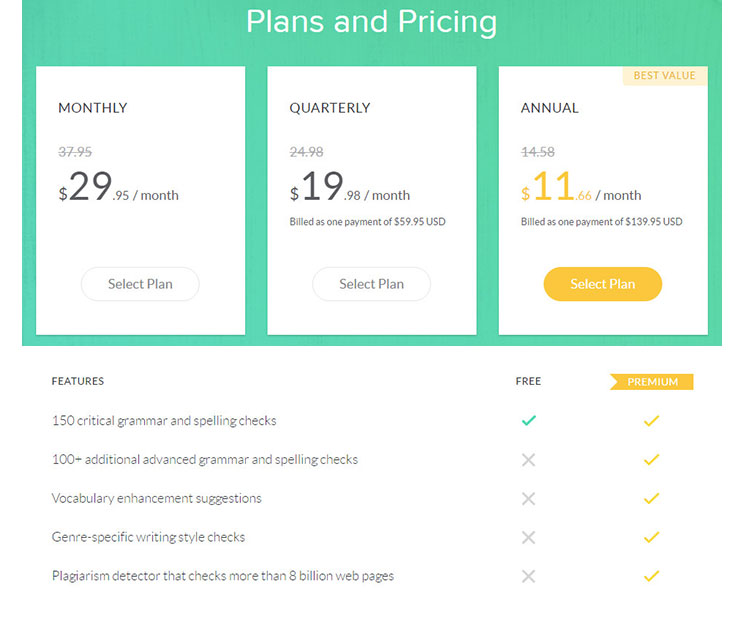
Jeśli chcesz wypróbować wszystko, co ma do zaoferowania Grammarly, ale nie jesteś pewien, czy Ci się spodoba, możesz wypróbować to przez siedem dni i skorzystać z gwarancji zwrotu pieniędzy.
Ta gwarancja jest dostępna tylko dla kupujących po raz pierwszy, ale daje siedem dni od zakupu na wypróbowanie oprogramowania i sprawdzenie, czy jest ono dla Ciebie. Jeśli uznasz, że ci się nie podoba, otrzymasz zwrot pieniędzy za jakąkolwiek zapłaconą cenę. Grammarly oferuje zniżki na subskrypcje kwartalne i roczne.
Dostępne są trzy różne plany:
1. Plan miesięczny – ten plan kosztuje 29,95 USD miesięcznie. Piękno tego polega na tym, że możesz anulować, kiedy tylko chcesz. Ale na pewno będzie cię to kosztować więcej niż płacenie za kilka miesięcy razem, jak w kolejnych dwóch planach.
2. Plan kwartalny – ten plan kosztuje 19,98 USD miesięcznie i jest rozliczany w ramach jednej płatności w wysokości 59,95 USD. Daje ci trzy pełne miesiące Grammarly bez martwienia się o miesięczną płatność.
3. Plan roczny – ten plan kosztuje 11,66 USD miesięcznie i jest rozliczany w ramach jednej płatności w wysokości 139,95 USD. Daje Ci cały rok Grammarly, więc jest to najlepsza opcja dla osób, które muszą upewnić się, że ich pisanie jest dokładne przez długi czas, takich jak pisarze, blogerzy lub studenci.
Abonament miesięczny, kwartalny i roczny zostanie automatycznie odnowiony, więc jeśli nie chcesz płacić ponownie, będziesz musiał zrezygnować przed upływem terminu odnowienia.
Istnieje również wielkość zniżek dla placówek edukacyjnych.
Grammaryczne zalety i wady
Oto kilka zalet i wad używania Grammarly jako narzędzia do korekty.
ZALETY GRAMATYCZNE
- Narzędzie do sprawdzania plagiatu sprawdza tekst, który Google może uznać za skopiowany.
- Łatwy w użyciu
- Grammarly oferuje bazę wiedzy i obszerną instrukcję obsługi ze zrzutami ekranu. Możesz publikować pytania na forum internetowym i wchodzić w interakcje z innymi użytkownikami. Dostępna jest strona z najczęściej zadawanymi pytaniami i wsparcie telefoniczne. Grammarly nie oferuje czatu na żywo.
- Ma darmową wersję, która może wystarczyć większości użytkowników
- Grammarly ma wiele opcji, które pasują do Twojego stylu pisania i systemów, takich jak rozszerzenie przeglądarki i rozszerzenie Microsoft.
- Wyjaśnienia dotyczące poprawek i raporty gramatyczne pomogą Ci z czasem poprawić swoją gramatykę.
- Przydatne dla osób, które nie są rodzimymi użytkownikami języka angielskiego i nowych pisarzy
- Poprawia ponad 250 rodzajów błędów ortograficznych, interpunkcyjnych i gramatycznych.
- Dostępne jako aplikacja internetowa, oprogramowanie komputerowe i jako dodatek do pakietu Microsoft Office
- Działa wszędzie w sieci, w tym w edytorze WordPress
Wady gramatyczne
- Obsługuje tylko język angielski
- Ma ograniczenia dotyczące strony i dokumentu
- Funkcja automatycznego zapisywania programu Word jest wyłączona po włączeniu Grammarly. Lepiej zachowaj kontrolę nad dokumentem za pomocą Grammarly do samego końca procesu pisania.
- Po pobraniu tekstu z internetowej aplikacji Grammarly jest on pobierany do notatnika, a wszystkie sformułowania łączą się ze sobą. Lepiej po prostu skopiować i wkleić go do programu Word lub innego edytora, w którym pracujesz, a następnie zapisać.
- Nie zastąpi ludzkiego korektora ani wykształcenia
- Grammarly jest niedostępna w trybie offline, a użytkownicy muszą mieć połączenie z Internetem, aby jak najlepiej wykorzystać oprogramowanie
- Dodatek Grammarly dla pakietu Microsoft Office nie działa na komputerach Mac
- Czasami podczas edycji wpisu WordPress i włączonej rozszerzenia Grammarly akapity tekstu są duplikowane (czytałem, że inne mają ten sam problem. Nie wiem, czy jest to związane z WordPressem).
- Brak bezpłatnego okresu próbnego
- Nie działa dobrze z edytorem Gutenberg
Dla kogo gramatyka jest dobra?
Grammarly to doskonałe narzędzie do sprawdzania gramatyki i pisowni, jeśli angielski nie jest Twoim językiem ojczystym. Pomoże Ci to sprawdzić błędy gramatyczne, ortograficzne i interpunkcyjne.
Stanowi linię obrony , dzięki której możesz upewnić się, że Twoja książka, artykuł lub wpis na blogu jest dokładny i łatwy do przeczytania.
Każdy, kto musi pisać dla innych , pokocha Grammarly. Obejmuje to osoby, które piszą na blogach, ghostwriterów, autorów stron internetowych, pracowników, właścicieli firm i każdego, kto chce pisać wysokiej jakości treści w Internecie lub mediach społecznościowych.
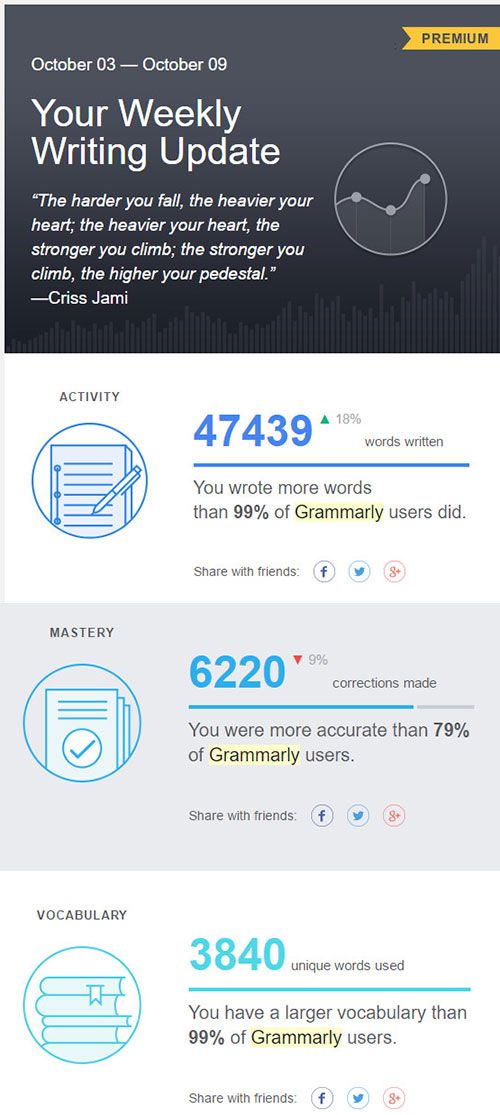
Przykładowy raport gramatyczny
Niezależnie od tego, czy jesteś na forach i chcesz być traktowany poważnie, czy piszesz posty, e-maile lub artykuły, które inni mogą przeczytać, ważne jest, aby prezentować się w profesjonalny sposób.
Jeśli jesteś studentem , Grammarly jest koniecznością. Nie tylko pomoże ci w ocenianiu, esejach, raportach i recenzjach, ale także pomoże ci nauczyć się lepiej pisać.
Jeśli piszesz eBook , to jest to oprogramowanie, które będziesz chciał dodać do Office Word. Możesz sprawdzać swoje pismo w miarę postępów. Żaden z Twoich tekstów nie zostanie udostępniony stronom trzecim ani wykorzystany do jakichkolwiek innych celów poza sprawdzaniem Twoich dokumentów.
Alternatywy, których możesz użyć
Grammarly nie jest jedynym narzędziem online, które można wykorzystać do korekty. Do wyboru jest wiele innych opcji. Wymienię kilka alternatyw Grammarly.
#1 Microsoft Office (PŁATNE)
Wszystkie programy pakietu Office mogą sprawdzać pisownię i gramatykę plików. Możesz sprawdzić pisownię i gramatykę jednocześnie, uruchamiając narzędzie do sprawdzania pisowni i gramatyki, lub możesz sprawdzać je automatycznie i wprowadzać poprawki podczas pracy.
Chociaż Grammarly nie zastępuje Microsoft Word ani żadnego innego edytora, nadal uważam, że jest lepszym wyborem dla treści związanych z językiem angielskim.
#2 Dokumenty Google (BEZPŁATNIE)
Dokumenty Google to edytor tekstu online zintegrowany z Dyskiem Google. Dokumenty Google mają wbudowaną opcję sprawdzania pisowni i słownika osobistego i działają dobrze z podstawowym pisaniem. Sprawdzanie pisowni jest dostępne w różnych językach i jest naprawdę łatwe w użyciu.
Wystarczy otworzyć dokument. Następnie kliknij menu Plik > Język i wybierz język, w którym dokument jest tworzony z listy rozwijanej.
Teraz przejdź do menu Narzędzia > Pisownia . Dokumenty Google sprawdzą błędy i poproszą o wprowadzenie niezbędnych poprawek. Kliknij przycisk Zmień , aby poprawić błędnie napisane słowo.
Należy zauważyć, że funkcja sprawdzania pisowni w Dokumentach Google nie jest odporna na awarie, a czasami proponowane poprawki nie będą pasować do kontekstu tekstu. W takich przypadkach możesz kliknąć Ignoruj, aby przejść do następnej sugestii lub dodać słowo/termin do słownika, jeśli zamierzasz użyć go ponownie w swoim tekście.
UWAGA: Grammarly obecnie nie działa z dokumentami Google.
#3 Pisownia i gramatyka Jetpack (ZA DARMO)
Jeśli korzystasz z WordPressa i jesteś jednym z milionów użytkowników popularnej wtyczki Jetpack WordPress, być może korzystasz już z modułu „Pisownia i gramatyka”. Jeśli jeszcze nie widziałeś, po prostu przejdź do ustawień Jetpack i aktywuj ten moduł. Po aktywacji możesz przejść do ustawień i określić, co chcesz.
Moduł pisowni i gramatyki Jetpack jest lepszy niż brak niczego. Ponadto wydaje się, że z biegiem czasu staje się coraz lepszy, gdy uczysz się swoich nawyków pisania.
W porównaniu do Grammarly, Jetpack nie jest tak zaawansowany i nie zawsze sugeruje najlepsze opcje . Niemniej jednak Jetpack może pomóc w ustaleniu kilku podstawowych błędów.
Moduł pisowni i gramatyki faktycznie rozpoczął się jako osobna wtyczka o nazwie After the Deadline, a następnie został włączony do głównej struktury Jetpack. Po aktywacji tego modułu dodaje on do edytora WordPress zaawansowaną funkcję sprawdzania pisowni.

Funkcja korekty sprawdza pisownię, niewłaściwie użyte słowa, gramatykę i styl. Rodzaj błędu można rozpoznać po jego kolorze. Niewłaściwie użyte słowa i błędy ortograficzne są zaznaczone na czerwono, błędy gramatyczne na zielono, a propozycje stylów na niebiesko.
Wiele błędów ma opcję Wyjaśnij , która dostarcza więcej informacji. Możesz kliknąć Ignoruj sugestię, aby raz zignorować frazę, lub Ignoruj zawsze, aby WordPress trwale ignorował wybrane słowo. Możesz skonfigurować, które reguły i problemy ma sprawdzać wtyczka.
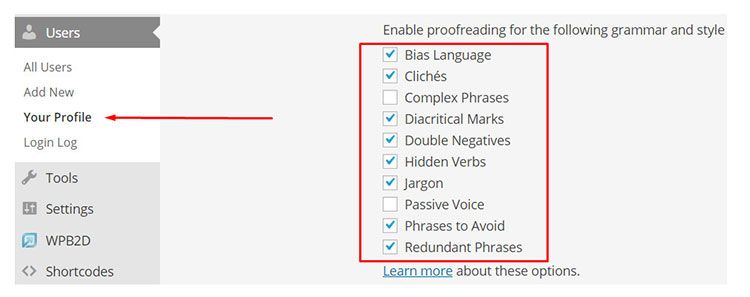
Po zakończeniu pracy nad wpisem możesz po prostu kliknąć ikonę sprawdzania. Po kilku sekundach zobaczysz kilka zaleceń.
Każde niepasujące słowo lub wyrażenie zostanie podkreślone . Kliknięcie słowa/frazy powoduje wyświetlenie wyskakującego okienka, w którym możesz zobaczyć, co jest nie tak, uzyskać sugestie, jak to naprawić, a także zobaczyć wyjaśnienie, dlaczego wystąpił problem.
Ogólnie rzecz biorąc, funkcjonalność nie jest tak zaawansowana, jak Grammarly , ale nadal jest świetnym narzędziem, które może pomóc Ci ulepszyć pisanie.
Moduł Jetpack Spelling and Grammar to jedyna godna wtyczka do sprawdzania pisowni WordPress (w czasie pisania tego), która oferuje prawdziwą funkcjonalność poprawiania gramatyki i pisowni. Cała reszta albo ma ponad rok i jest porzucona, albo zapewnia tylko podstawowe funkcje. Moduł Jetpack umożliwia korektę postów napisanych w języku angielskim, francuskim, niemieckim, portugalskim i hiszpańskim.
#4 Imbir (BEZPŁATNY i PŁATNY)
Ginger to narzędzie opracowane przez firmę o nazwie Ginger Software. Działa i wygląda podobnie do Grammarly. Dobrą rzeczą w Ginger jest to, że otrzymujesz wersje dla różnych systemów. Aplikacja Windows, iOS, Android, rozszerzenie Chrome, rozszerzenie Safari.
Jeśli chodzi o wersję komputerową, narzędzie Ginger ma pewne wady . Na przykład, mimo że dostępne jest rozszerzenie Chrome, w rzeczywistości nie integruje się ono z polami wprowadzania tekstu na stronach internetowych.
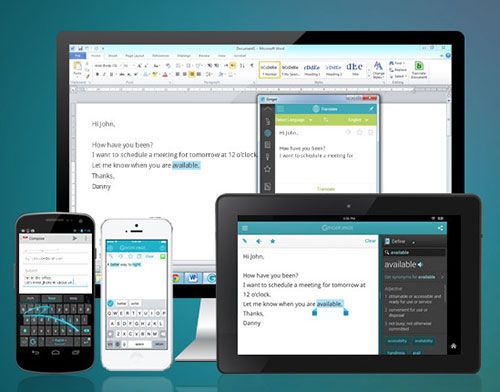
Rozszerzenie otwiera dodatkowe wyskakujące okienko edytora, w którym możesz skopiować i wkleić swój post lub treść. Może to być problematyczne, jeśli chcesz tylko szybko sprawdzić post. Na przykład, jeśli masz jakieś linki w swoim tekście, znikną one po skopiowaniu go z powrotem z Ginger.
Możliwości sprawdzania gramatyki Ginger są bardzo wydajne. Tam, gdzie Ginger pozostaje w tyle pod względem użyteczności, nadrabia to jakością sprawdzania gramatyki i pisowni.
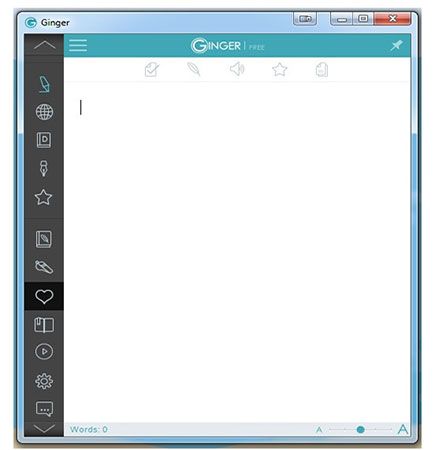
Ginger nie tylko sprawdza i poprawia Twoje treści. Pomaga również uczyć się na błędach. Oprócz sprawdzania gramatyki i sprawdzania pisowni dostępna jest funkcja centrum nauki.
Pomaga to zobaczyć spersonalizowane, szczegółowe raporty dotyczące własnych błędów i śledzić Twoje postępy. Grammarly ma tę samą charakterystykę.
Podsumowanie funkcji imbiru:
- Aplikacje/wtyczki dla Windows, iOS, Android, Chrome, Safari.
- Zaawansowane sprawdzanie gramatyki.
- Przeformułowanie zdania — pozwala zobaczyć różne sposoby wyrażenia tekstu.
- Narzędzia tłumaczeniowe (40 języków).
- Słownik – pomaga zrozumieć znaczenie słów, których używasz.
- Obsługuje tylko poprawki w języku angielskim.
- Ginger nie działa w trybie offline. Potrzebuje połączenia z Internetem.
W bezpłatnej wersji Ginger masz określony tygodniowy limit . Po osiągnięciu limitu tygodniowego Ginger nadal wyświetla poprawki błędnie napisanych słów, ale musisz wprowadzić poprawione słowo ręcznie.
W następny poniedziałek pojemność zostanie ponownie załadowana i możesz cieszyć się poprawkami Ginger, dopóki pojemność nie zostanie ponownie wykorzystana.
Istnieją również dwa płatne plany cenowe :
- Podstawowy – 61,20 USD / rok (5,10 USD / miesiąc) rozliczane rocznie. Lub 6,40 USD miesięcznie rozliczane miesięcznie.
- Premia – 111 USD / rok (9,25 USD / miesiąc) rozliczana rocznie. Lub 11,20 USD miesięcznie rozliczane miesięcznie.
Aby uzyskać więcej informacji o funkcjach Ginger, a także zaletach i wadach, sprawdź moją recenzję Ginger.
#5 Hemingway (ZA DARMO)
Hemingway zaczynał jako edytor tekstu tylko online, który oferował unikalny sposób na poprawę pisania przez ludzi, oparty na stylu autora Ernesta Hemingwaya, znanego ze swoich krótkich zdań i prostego języka.
Hemingway różni się nieco od innych wymienionych narzędzi. Chociaż Hemingway poinformuje Cię o dziwnie wyglądającym słowie tu i tam, jego głównym zadaniem jest poprawa ogólnej czytelności Twoich treści.
Aby to zrobić, podświetla całe zdania, które są albo trudne do odczytania, albo bardzo trudne do odczytania. Następnie od Ciebie zależy, czy coś z tym zrobisz.
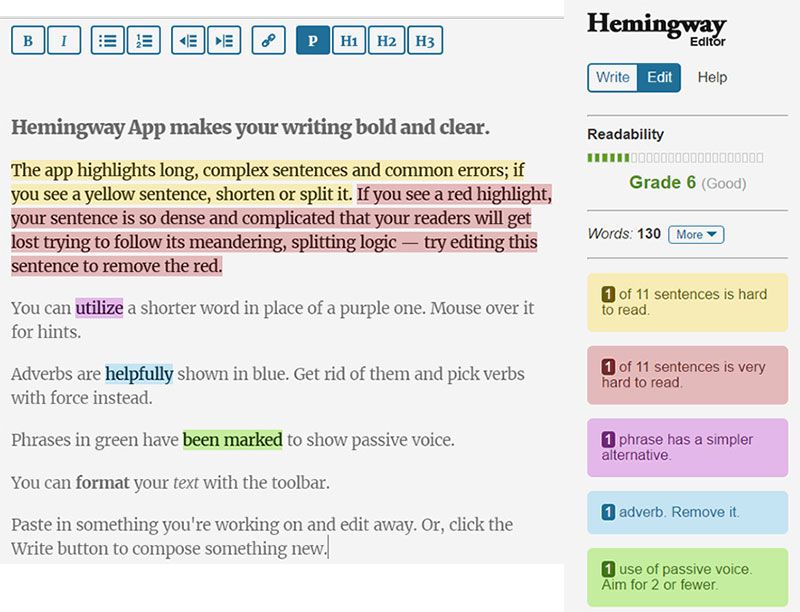
Hemingway jest dostępny jako narzędzie online lub aplikacja Hemingway Editor dla komputerów Mac i Windows. Nie ma rozszerzeń przeglądarki ani innych rodzajów integracji.
Dla kogoś pracującego z WordPress oznacza to, że musisz skopiować i wkleić swoją zawartość do Hemingwaya, wykonać tam swoją pracę, a następnie skopiować ją z powrotem do WordPress.
Hemingway to narzędzie wizualne. Używa różnych kolorów w zależności od powagi danego problemu znalezionego w Twoim poście. Na przykład zdania bardzo trudne do odczytania są czerwone, trudne do odczytania są żółte i tak dalej.
Jeśli chodzi o korzystanie z narzędzia, wystarczy najechać kursorem na daną frazę, a Hemingway poda Ci sugestie. Moim zdaniem Hemingway jest świetnym narzędziem, ale nie jest wystarczająco wysokiej jakości, aby sprawdzać pisownię postów WordPress, takich jak Grammarly.
Cena: narzędzie internetowe jest całkowicie bezpłatne. Edytor pulpitu to jednorazowa płatność 6,99 USD (w momencie pisania tego).
#6 WhiteSmoke (PŁATNE)
WhiteSmoke to oprogramowanie do sprawdzania gramatyki wydane przez WhiteSmoke Inc. Firma oferuje produkty pomagające studentom, pisarzom, firmom i innym osobom w ulepszaniu ich pisania.
WhiteSmoke jest wyposażony w narzędzie do sprawdzania plagiatu, które pozwala sprawdzić wyjątkowość twoich tekstów, oprócz sprawdzania błędów gramatycznych i ortograficznych w twoim piśmie.
Narzędzie Plagiarism Checker firmy WhiteSmoke pomaga przeanalizować część tekstu, która nie jest unikalna, i daje listę różnych publikacji online, które już zawierają ten sam tekst, co Twój.
WhiteSmoke zapewnia narzędzie do sprawdzania gramatyki, które pomaga poprawić nawet najmniejsze błędy gramatyczne w twoim piśmie. Nie tylko pomaga wykryć błędy gramatyczne w tekście, ale także oferuje sugestie, jak poprawić każdy błąd.
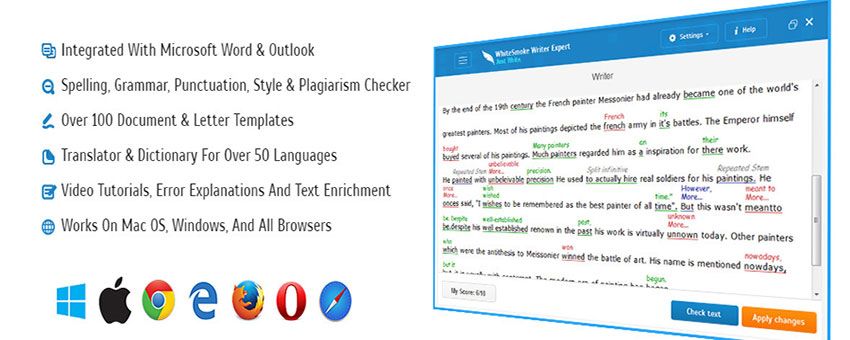
Wiele narzędzi do sprawdzania gramatyki nie ma funkcji sprawdzania stylu, która sprawdza błędy stylu pisania w tekście. Funkcję sprawdzania stylu można zastosować do pisania, aby upewnić się, że piszesz zgodnie z ogólnymi zasadami pisania.
Oprogramowanie posiada dokładny mechanizm sprawdzania pisowni i interpunkcji, który nie myli popularnej nazwy produktu z błędem pisowni.
Cena: Dzięki dwóm dostępnym planom cenowym możesz wybrać plan WhiteSmoke Web lub Premium. Każdy plan ma elastyczne opcje płatności, takie jak miesięczne, kwartalne, roczne, w tym możliwość zakupu dożywotniej licencji na oprogramowanie.
Aby uzyskać więcej informacji o WhiteSmoke, a także o jego zaletach i wadach, koniecznie sprawdź moją recenzję WhiteSmoke.
Podsumowanie przeglądu gramatycznego
Byłbyś zaskoczony ilością błędów gramatycznych lub ortograficznych, które można znaleźć w większości tekstów, nawet tych napisanych przez rodzimych użytkowników języka. Takie błędy można szybko poprawić za pomocą odpowiedniego sprawdzania pisowni i gramatyki.
Błędy ortograficzne mogą być spowodowane literówkami, błędami fonetycznymi, poważnymi błędami ortograficznymi i niewłaściwie użytymi słowami. Błędy gramatyczne mogą być różne, od prawidłowego użycia liczby pojedynczej vs. mnogiej po niewłaściwe użycie czasów.
Grammarly jest dokładna i dokładna. Ma wysoki wynik dokładności i rozpoznaje wiele typowych błędów gramatycznych. Jednak nie łapie wszystkich. Gramatyka nie powinna być uważana za ostatnie słowo w pisowni, składni i gramatyce, ale jest to pomocna pomoc.
Możesz również skorzystać z Analyze AcademicHelp, która jest usługą analizy papieru, która pozwala uczniom analizować swoje prace pisemne przed przesłaniem ich nauczycielom, oraz CorrectEnglish, która pozwala sprawdzić jakość pisania, w tym gramatykę, strukturę zdań, organizację, słowo wybór i nie tylko.
Oto moje rekomendacje:
a) Darmowa opcja – Użyj darmowej wersji Grammarly lub kombinacji modułu Jetpack i Hemingwaya. Dadzą ci świetny ogólny pogląd na problemy z twoim pisaniem i jak je naprawić.
b) Rozwiń swoją grę – aby uzyskać więcej funkcji i jak najlepiej sprawdzać błędy ortograficzne, wypróbuj Grammarly, Ginger lub WhiteSmoke.
Osobiście poleciłbym Grammarly, ponieważ zapewnia ci dużą wartość i zasadniczo wszystko, czego potrzebujesz, jeśli chodzi o sprawdzanie gramatyki i ulepszanie pisania.
Chociaż wybór najlepszego narzędzia do korekty, którego możesz użyć w swojej firmie, może być trudny, możesz wybrać najlepsze, patrząc na najważniejsze aspekty.
Po pierwsze, narzędzie powinno oferować dokładne funkcje sprawdzania gramatyki, które pomagają poprawić ogólną jakość pisania. Po drugie, w zależności od potrzeb musisz wybrać między oprogramowaniem komputerowym a internetowym. I po trzecie, musisz wybrać ten, który oferuje dodatkowe funkcje, które mogą być przydatne dla Twojej firmy.
Mam nadzieję, że ta recenzja Grammarly była pomocna. Jeśli używałeś Grammarly lub innego narzędzia do sprawdzania treści, daj mi znać swoje przemyślenia i doświadczenia w komentarzach poniżej.
Gramatyka
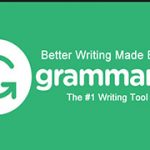
Plusy
- Sprawdzanie plagiatu dostępne w wersji płatnej
- Łatwy w użyciu
- Ma darmową wersję, która może wystarczyć większości użytkowników
- Wyjaśnienie korekty i raporty gramatyczne
- Dostępne jako aplikacja internetowa, oprogramowanie komputerowe i jako dodatek do pakietu Microsoft Office
- Poprawia błędy ortograficzne, słownictwo interpunkcyjne i błędy gramatyczne
Cons
- Obsługuje tylko język angielski
- Ma ograniczenia dotyczące strony i dokumentu
- Nie zastępuje korektora-człowieka
- Grammarly jest niedostępna w trybie offline
